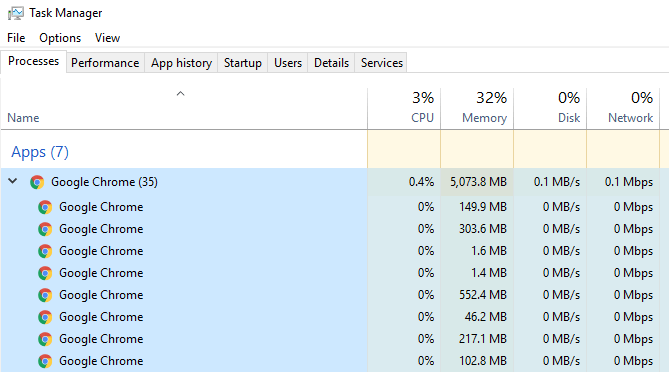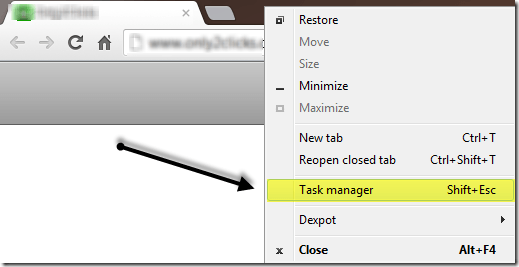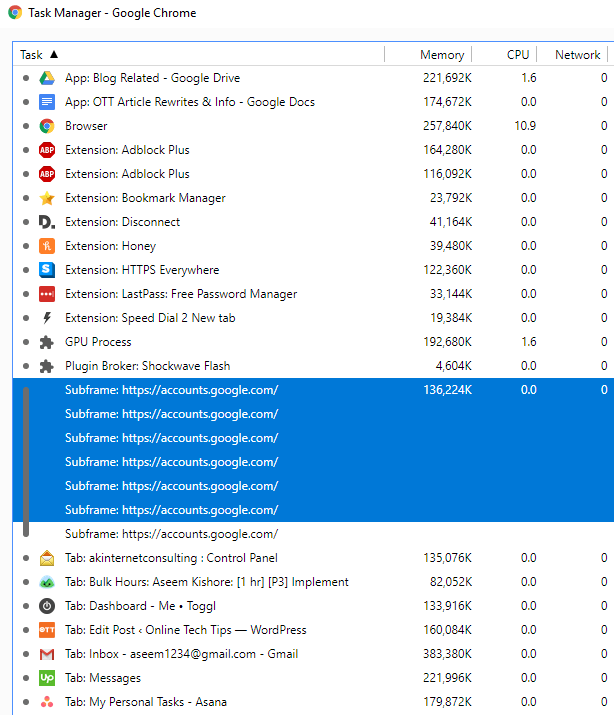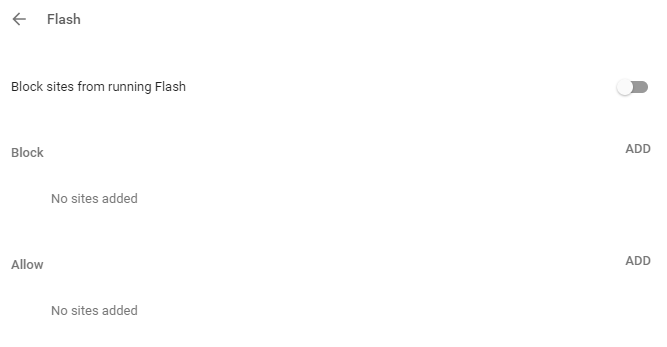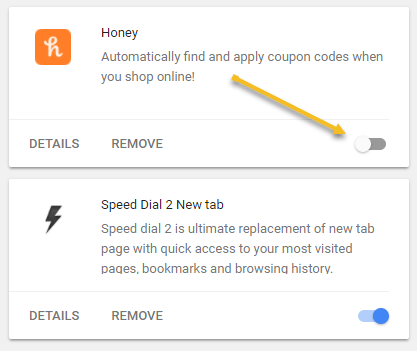Mi piace usare Google Chrome per navigare in Internet e uno dei motivi principali è sempre stato perché è velocissimo! Non mi è mai piaciuta l'ingordigia di Firefox con tutti i componenti aggiuntivi e Internet Explorer è semplicemente lenta.
Microsoft Edge è un po 'più veloce di IE, ma io uso tanti altri servizi Google che Chrome continua a tirare sono tornato. Il nuovo browser Quantum di Firefox è ancora più veloce di Chrome e stavo davvero pensando di cambiare.
Quando ho iniziato a utilizzare Chrome, mi sono divertito con la semplice interfaccia pulita e l'incredibile velocità di navigazione. Tuttavia, dopo alcuni mesi di utilizzo di Chrome su un PC molto veloce, ho notato che le schede sarebbero state vuote per alcuni secondi prima di caricare una pagina Web e altre rallentamenti generali.
Chrome Task Manager
Dopo aver fatto qualche spicciolo, ho deciso di dare un'occhiata al task manager e vedere quali processi erano in esecuzione per Chrome. Ecco cosa ho trovato:
Holy cow! Questo è un enorme 35 processi di Google Chrome! Si tratta di un sacco di processi più oltre 5 GB in termini di utilizzo della memoria. Quali sono tutti quei processi Chrome? Certo, avevo 16 schede aperte quando ho scattato l'immagine sopra, ma tutte le pagine web erano statiche senza riproduzione di video o animazioni. Quindi perché 35 processi e GB di memoria?
Puoi scoprire cosa c'è dietro ciascuno di questi processi in Chrome facendo clic con il pulsante destro sulla barra del titolo (non su una scheda) e selezionando Task manager.
Qui vedrai ogni processo (chiamato un'attività) in esecuzione in Google Chrome. Sono stato rapidamente sorpreso da quello che ho visto.
Il browser è un processo, ogni scheda è il suo processo e poi c'erano processi web app , la GPU e per ogni estensione e plug-in che avevo abilitato! Eeeks! Da ciò che leggo online da Google, separano tutto in processi diversi perché rendono il browser più stabile. Ad esempio, se il plug-in Flash si blocca, non rimuoverà tutte le schede o l'intero browser.
Usando Google Chrome per così tanto tempo, ho capito che questo è molto vero. Ci sono state molte volte in cui una scheda muore e posso semplicemente chiudere la scheda e continuare a usare normalmente le altre mie schede o Shockwave si bloccherebbe e ho ucciso quella scheda e tutto il resto ha funzionato bene.
Quindi il mio prossimo pensiero era se avere tutti i processi separati utilizzava memoria aggiuntiva rispetto a come era prima. Da quello che ho raccolto online, sembra che anche se ci fossero meno processi, i plugin e le estensioni continuerebbero a consumare memoria, forse solo leggermente di meno. C'è un leggero sovraccarico nella creazione di un nuovo processo, ma è secondario.
Potresti aver notato anche diversi elementi elencati come subframe:https://accounts.google .com. All'inizio, pensavo che questo fosse qualcosa che aveva a che fare con una scheda aperta a Gmail, ma ho imparato che è qualcosa di completamente diverso. Fondamentalmente, Google inserisce alcuni processi nel proprio processo per isolarli correttamente. Quindi c'erano diversi siti Web che si trovavano all'interno di questi sottoframe invece di avere un proprio processo tab separato elencato.
Quindi c'è qualcosa che puoi fare per ridurre la quantità di memoria che Chrome utilizza? Per me, ho notato una grande differenza quando ho disattivato Flash per tutti i siti anziché lasciarlo nell'impostazione Chiedi prima a me. Per disattivare completamente il flash, seleziona Impostazioni, quindi fai clic su Avanzatein basso, quindi fai clic su Impostazioni contenutiin Privacy e sicurezza. Fai clic su Flashe assicurati che sia Blocca siti di eseguire Flash.
Questo mi ha permesso di risparmiare oltre 1 GB di memoria. Non lo sapevo, ma diversi siti Web utilizzavano Flash. Anche con Flash disabilitato, i siti web hanno funzionato bene, quindi ho disattivato Flash. L'altro modo per ridurre la memoria è rimuovere alcune estensioni, specialmente se non le usi. Inoltre, puoi semplicemente disabilitare un'estensione se ne hai bisogno occasionalmente e non vuoi rimuoverla completamente.
La disattivazione dell'estensione impedirà da usare la memoria. Infine, potresti aver notato un processo GPUin Chrome, che dovrebbe essere abilitato per impostazione predefinita. Se l'hardware lo supporta, Chrome scaricherà alcune attività sulla tua GPU, che è più veloce e più efficiente della tua CPU. Si chiama Accelerazione hardware. Se lo desideri, puoi disattivarlo andando su Impostazioni e scorrendo fino in fondo a Sistema.
Se disattivi l'accelerazione hardware, la tua esperienza in Chrome essere un po 'più lenti, quindi tienilo a mente.
Quindi, se ritieni che Chrome occupi troppa RAM, controlla in Task Manager e prova a disabilitare l'estensione che utilizza una quantità eccessiva di memoria. Per me, avevo un'estensione che mi piaceva, ma che non era stata aggiornata dal 2013, motivo per cui avrebbe potuto usare così tanta memoria. Se non hai bisogno di un'estensione di hogging delle risorse, disabilitala e avrai una migliore esperienza di navigazione. Inoltre, disabilita Flash a meno che tu non ne abbia davvero bisogno. Buon divertimento!